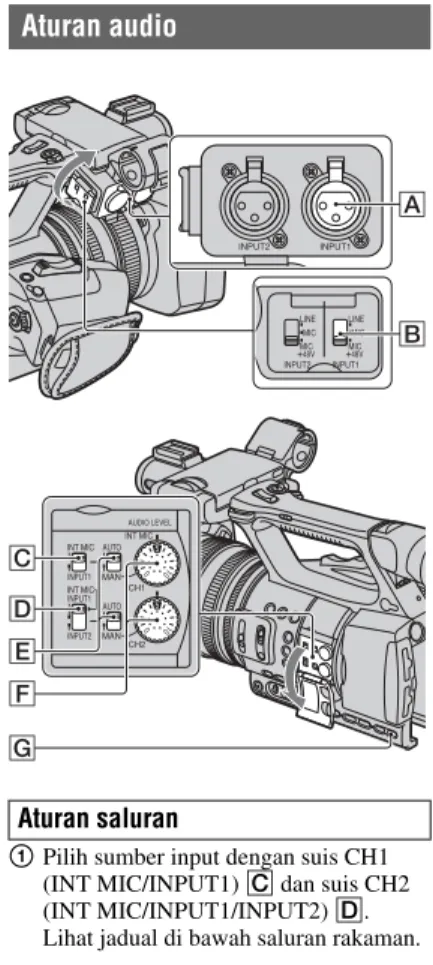4-163-321-12(1)
Perakam Kamera Video Berdefinisi
Tinggi (HD) Digital
Panduan Operasi
HDR-AX2000E
Langkah Permulaan 9Rakaman/
Main balik
19
Mengedit 50 Menggunakan Menu 59 Menyambung dengan sebuah komputer 75 Pencari silapan 77 Maklumat Tambahan 89 Rujukan Cepat 103Sebelum mengoperasikan unit ini, sila baca manual ini, dan simpan ia untuk rujukan pada masa hadapan.
Untuk mengendalikan imej yang
dirakam pada komputer anda
Rujuk pada “Bantuan” di dalam CD-ROM “Content Management Utility” yang telah dibekalkan.
Untuk mengurangkan bahaya kebakaran atau kejutan elektrik, jangan dedahkan unit kepada hujan atau kelembapan.
Tekanan bunyi yang keterlaluan daripada fon telinga dan fonkepala boleh menyebabkan kehilangan pendengaran.
Jangan dedahkan bateri-bateri kepada kepanasan melampau seperti cahaya matahari, api atau seumpamanya.
Gantikan bateri dengan jenis yang ditetapkan sahaja. Jika tidak, kebakaran atau kecederaan mungkin berlaku.
Pek bateri
Jika pek bateri tidak dikendali dengan betul, pek bateri akan letus, mengakibatkan satu kebakaran atau lecuran kimia. Memperhatikan amaran-amaran berikut.
• Jangan nyahhimpun.
• Jangan renyuk dan jangan dedahkan pek bateri kepada sebarang kejutan atau kuasa seperti menukul-nukul, menjatuh atau memijakkannya. • Jangan litar pintaskannya dan jangan benarkan
objek-objek logam bersentuhan dengan pangkalan-pangkalan bateri.
• Jangan dedahkannya kepada suhu tinggi melebihi 60 °C seperti di bawah sinaran matahari terus atau di dalam sebuah kereta yang diletak di bawah matahari.
• Jangan bakar atau hapuskannya dengan api.
• Pastikan untuk mengecaskan pek bateri dengan menggunakan satu pengecas bateri Sony yang asli atau satu peranti yang boleh mengecaskan pek bateri.
• Jauhkan pek bateri daripada capaian kanak-kanak kecil.
• Pastikan pek bateri kering.
• Hanya ganti dengan jenis yang sama atau bersamaan seperti disyorkan oleh Sony. • Hapuskan pek-pek bateri yang telah digunakan
dengan segera seperti yang diterangkan dalam arahan.
Alat Suai Arus Ulang-alik
• Guna soket dinding yang berhampiran apabila menggunakan Alat Suai Arus Ulang-alik. Tanggalkan Alat Suai Arus Ulang-alik daripada soket dinding serta-merta jika berlaku sebarang pincang tugas semasa menggunakan camcorder anda.
• Jangan guna Alat Suai Arus Ulang-alik yang ditempatkan di tempat yang sempit, seperti di antara dinding dan perabot.
• Walaupun jika camcorder anda dipadamkan, kuasa Arus Ulang-alik masih lagi yang dibekalkan kepadanya semasa ia tersambung kepada soket dinding melalui Alat Suai Arus Ulang-alik.
Jeni-jenis kad memori yang boleh
anda gunakan di dalam camcoder
anda
• Anda boleh menggunakan kad-kad memori yang berikut bagi camcorder ini; “Memory Stick PRO Duo” (Mark2), “Memory Stick PRO-HG Duo”, kad-kad memori SD, kad memori SDHC, kad-kad memori SDXC (Kelas Kelajuan 4 atau lebih pantas diperlukan bagi setiap kad SD). Walau bagaimanapun, operasi dengan semua kad memori tidak dijamin. • “Memory Stick PRO Duo” sehingga
32 GB dan kad-kad SD sehingga 64 GB telah disahkan beroperasi dengan camcorder anda.
• Dalam manual ini, “Memory Stick PRO
AMARAN
AMARAN
SDHC dan kad memori SDXC digelar kad SD.
• Lihat halaman 89 bagi masa yang terakam pada kad memori.
b Nota
• Satu MultiMediaCard tidak boleh digunakan dengan camcorder ini.
• Wayang gambar yang dirakam pada kad-kad memori SDXC tidak boleh diimport kepada atau dimain balik pada komputer atau peranti-peranti A/V yang tidak menyokong sistem fail exFAT* dengan menyambungkan camcorder kepada peranti-peranti tersebut dengan kabel USB. Pastikan terlebih dahulu bahawa peralatan sambungan menyokong sistem exFAT. Jika anda menyambungkan sebuah peralatan yang tidak menyokong sistem exFAT dan skrin format muncul, jangan laksanakan format. Kalau tidak, semua data yang dirakam akan hilang.
* exFAT merupakan satu sistem fail yang digunakan oleh kad-kad memori SDXC.
Saiz kad memori yang anda boleh
gunakan dengan camcorder anda
•“Memory Stick PRO Duo”, separuh saiz “Memory Stick”, atau saiz piawai kad-kad SD boleh digunakan pada camcorder ini.
•Jangan lekat satu label atau yang seumpama pada kad memori atau alat suai kad memori. Membuat demikian mungkin menyebabkan satu pincang tugas.
Menggunakan camcorder
• Jangan pegang camcorder pada bahagian berikut.
b Nota
• Camcorder adalah tidak kalis habuk, kalis titisan atau kalis air. Lihat “Tentang pengendalian camcorder anda” (hlm. 96).
• Sambungkan kabel-kabel kepada camcorder anda dengan pangkalan-pangkalan mereka diletak dalam arah yang betul. Mengasakkan pangkalan ke dalam jek camcorder anda mungkin merosakkannya mereka atau menyebab-kan pincang tugas pada camcorder anda.
Mengenai item-item menu, panel
LCD, pemidang tilik dan lensa
• Satu item menu yang dikelabukan tidak didapati di bawah keadaan-keadaan merakam atau main balik semasa. • Skrin LCD dan pemidang tilik dibuat
menggunakan teknologi yang sangat berketepatan tinggi, oleh sebab itu lebih daripada 99.99% piksel boleh dikendali-kan untuk penggunaan yang berkesan. Walau bagaimanapun, mungkin terdapat beberapa titik hitam kecil dan/atau titik terang (berwarna putih, merah, biru, atau hijau) yang sentiasa muncul cpada skrin
Panel LCD Pemidang tilik Hud lensa Mikrofon dalaman Mikrofon (dijual berasingan) atau pemegang
ini adalah kesan-kesan normal daripada proses pembuatan dan tidak menjejas rakaman dalam apa cara sekalipun.
Jangan dedahkan pemidang tilik,
lensa atau skrin LCD camcorder anda
kepada matahari atau sumber cahaya
yang kuat untuk tempoh yang
panjang.
• Sumber cahaya yang terlalu, terutamanya matahari akan tertumpu pada pemidang tilik atau lensa dan merosakkan bahagian dalaman camcorder anda. Elakkan sinaran matahari atau sumber cahaya yang kuat apabila menyimpan camcorder anda. Lindungi peranti ini dengan sentiasa menutup penutup lensa atau dengan meletakkannya dalam begnya apabila tidak digunakan.
Mengenai suhu camcorder dan pek
bateri anda
• Camcorder anda mempunyai satu fungsi perlindungan yang melumpuhkan rakaman atau main balik jika suhu camcorder atau pek bateri anda melebihi julat pengoperasian selamat. Dalam kes ini, satu mesej muncul pada skrin LCD atau pada pemidang tilik (hlm. 86).
Mengenai rakaman
• Untuk menstabilkan operasi memori kad, anda disyorkan untuk format kad memori apabila anda menggunakannya dengan camcorder anda untuk pertama kali.
Simpan data penting pada kad memori pada media lain seperti komputer, sebelum memformat kad memori. • Sebelum memulakan rakaman, uji fungsi
rakaman untuk memastikan gambar dan bunyi dirakam tanpa sebarang masalah. • Ganti rugi untuk kehilangan
kandungan-kandungan rakaman atau kehilangan peluang rakaman tidak dapat diberikan, walaupun rakaman atau main balik tidak dapat dilakukan akibat satu pincang tugas pada camcorder, media penyimpanan, dll., atau jika imej atau bunyi herot-benyot akibat daripada had keupayaan camcorder.
• Sistem-sistem televisyen berwarna berbeza bergantung kepada negara/ kawasan. Untuk melihat rakaman anda pada sebuah televisyen, anda memerlukan satu televisyen yang berasaskan system PAL.
• Rancangan-rancangan televisyen, filem-filem, pita-pita video, dan bahan-bahan lain mungkin mempunyai hak cipta. Merakam bahan-bahan tersebut tanpa kebenaran mungkin melanggar undang-undang hak cipta.
• Oleh kerana cara peranti imej (CMOS sensor) membaca isyarat imej, fenomena berikut mungkin akan berlaku.
– Subjek yang melalui bingkai secara cepat akan kelihatan bengkok bergantung kepada syarat rakaman. (Fenomena ini mungkin ketara dalam paparan yang mempunyai resolusi gerakan tinggi.)
– Garisan-garisan mendatar muncul pada skrin semasa rakaman di bawah cahaya pendarflour. Fenomena boleh dikurangkan dengan melaras kelajuan pengatup (hlm. 26).
– Imej pada skrin kelihatan terbahagi secara mendatar apabila satu subjek diterangi dengan satu kelipan. Fenomena boleh dikurangkan dengan menggunakan pengatup yang lebih lambat.
Mengenai memain balik wayang
gambar
• Camcorder anda serasi dengan MPEG-4 AVC/H.264 Profil Tinggi bagi rakaman Titik hitam
Titik putih, merah, biru atau hijau
berdefinisi tinggi (HD) pada camcorder anda dengan peranti-peranti berikut;
– Peranti-peranti serasi format AVCHD lain yang tidak serasi dengan Profil Tinggi – Peranti-peranti yang tidak serasi dengan
format AVCHD
• Wayang gambar yang dibuat menggunakan camcorder ini mungkin tidak dimain balik secara normal pada peranti-peranti selain daripada camcorder ini. Juga, wayang gambar yang dirakam pada peranti lain mungkin tidak dimain balik secara betul pada camcorder ini.
• Wayang gambar kualiti imej biasa (SD) yang dirakam pada kad-kad memori SD tidak boleh dimainkan pada peralatan AV penghasil yang lain.
Cakera yang dirakam dengan kualiti
imej berdefinisi tinggi (HD)
• Camcorder ini menangkap bahagian filem berdefinisi tinggi dalam format AVCHD. DVD media yang mengandungi bahagian filem AVCHD seharusnya tidak digunakan dengan pemain atau perakam berasaskan DVD, kerana pemain/perakam DVD mungkin gagal untuk lentingkan media dan mungkin akan memadam kandungannya tanpa amaran.
Simpan semua data imej anda yang
dirakam
• Untuk mengelakkan data imej anda dari hilang, simpan semua imej anda yang dirakam pada media luaran secara berkala. Anda disyorkan untuk menyimpan data imej pada komputer menggunakan perisian aplikasi yang dibekalkan.
Format media rakaman menggunakan
[FORMAT MEDIA] sekiranya imej
tidak dirakam atau dimainkan balik
secara betul.
• Jika anda terus merakam dan memadam imej-imej pada kad memori untuk satu jangka masa yang lama, fail-fail pada memori kad mungkin akan dipecah-pecahkan. Hasilnya, anda mungkin tidak
imej dengan betul. Jika ini berlaku, simpan imej pada media boleh rakam yang berasingan, seperti cakera atau komputer, kemudian format kad memori (hlm. 56).
Nota mengenai pembuangan/
pemindahan
• Walaupun anda memadam semua data atau format kad memori pada camcorder atau komputer anda, anda mungkin tidak dapat memadam data dari kad memori sepenuhnya. Apabila anda memindah kad memori atau camcorder anda, anda disyorkan untuk memadam data sepenuhnya menggunakan perisian pemadaman data secara komersil untuk mengelakkan pemulihan data anda. Juga, apabila anda membuang kad memori, anda disyorkan untuk memusnahkan jasad sebenar kad memori.
Mengenai operasi camcorder
• Anda boleh mengoperasikan camcorder menggunakan dail SEL/PUSH EXEC/ butang B/b (hlm. 16), butang V/v/B/b/ EXEC (hlm. 59), dan panel sentuh. Walau bagaimanapun, anda tidak boleh menggunakan panel sentuh untuk membuat beberapa aturan seperti item MENU.
Tentang manual ini
• Imej-imej pada skrin LCD dan pemidang tilik yang digunakan dalam manual ini untuk tujuan ilustrasi ditangkap menggunakan kamera digital pegun, dan oleh sebab itu ia mungkin kelihatan berbeza.
• Paparan pada skrin dalam setiap bahasa tempatan digunakan untuk mengilustrasikan prosedur-prosedur operasi. Tukar bahasa skrin sebelum menggunakan camcorder anda jika perlu (hlm. 17).
• Reka bentuk dan spesifikasi media rakaman dan aksesori-aksesori yang lain adalah tertakluk kepada perubahan tanpa pemberitahuan.
Baca ini terlebih dahulu ... 2
Langkah 1: Menyemak item-item yang dibekalkan ... 9
Langkah 2: Memasang hud lensa dengan penutup lensa ... 10
Langkah 3: Mengecas pek bateri ... 11
Langkah 4: Hidupkan kuasa dan pegangkan camcorder anda dengan betul ... 13
Langkah 5: Melaraskan panel LCD dan pemidang tilik ... 14
Langkah 6: Mengatur tarikh dan masa ... 16
Menukar aturan bahasa... 17
Langkah 7: Memasukkan kad memori ... 17
Merakam ... 19
Memilih format rakaman ... 22
Menukar aturan-aturan rakaman camcorder anda ... 23
Melaraskan zum... 23
Laraskan fokus secara manual... 24
Melaras keterangan imej ... 25
Melaras kepada warna semulajadi (Imbangan cahaya) ... 28
Mengkustomkan kualiti gambar (Profil gambar)... 29
Aturan audio ... 33
Merakam dengan fungsi SMOOTH SLOW REC ... 35
Memperuntukkan fungsi-fungsi kepada butang-butang ASSIGN ... 37
Main balik ... 39
Melihat imej-imej pegun... 41
Menukar/memeriksa aturan-aturan pada camcorder anda ... 43
Menukar skrin ... 43
Memapar data rakaman (Kod data) ... 43
Memaparkan aturan-aturan pada camcorder anda (Periksa kedudukan)... 44
Menyambung monitor atau TV ... 45
Langkah Permulaan
Mengoperasikan menu MODE ...50
Melindungi imej-imej yang dirakam (Lindung) ...51
Menggunakan Senarai Main wayang gambar ...52
Mencipta Senarai Main... 52
Memainkan Senarai Main ... 52
Menangkap imej pegun daripada satu wayang gambar ...53
Membahagi satu wayang gambar ...54
Memadam wayang gambar dan imej pegun ...55
Memformat kad memori ...56
Mencegah data pada kad memori daripada dipulihkan ...57
Membaiki fail pangkalan data imej ...58
Mengoperasikan menu ... 59
Item-item menu ...61
Menu (ATURN.KAMERA) ...63
Aturan-aturan untuk melaras camcorder anda kepada keadaan-keadaan rakaman (ATURAN GANDAAN/CAHAYA LATAR/STEADYSHOT, dll.) Menu (ATRN RAKAMAN/OUT) ...67
Aturan rakaman, aturan input dan output (FORMAT RKMAN/VIDEO KELUAR, dll.) Menu (ATURAN AUDIO) ...69
Aturan-aturan bagi rakaman audio (HAD AUDIO/ATURAN XLR, dll.) Menu (ATURN PPARAN) ...71
Paparkan aturan paparan dan pemidang tilik (PENANDA/CAHAYA LATAR PT./OUTPUT PAPARAN, dll.) Menu (LAIN-LAIN) ...74
Aturan semasa rakaman atau aturan masa yang lain (ATURAN KWSN/ BUNYI BIP, dll.) Menyimpan imej-imej dengan komputer ...75
Mengedit
Menggunakan Menu
Pencari silapan ... 77
Penunjuk dan mesej amaran ... 86
Masa rakaman wayang gambar ... 89
Menggunakan camcorder anda di luar negara ... 91
Struktur fail/folder pada kad memori ... 92
Penyelenggaraan dan langkah-langkah beringat ... 93
Mengenai format AVCHD ... 93
Mengenai kad memori ... 93
Tentang pek bateri “InfoLITHIUM”... 94
Mengenai x.v.Color... 95
Tentang pengendalian camcorder anda... 96
Spesifikasi-spesifikasi ... 99
Mengenal pasti bahagian dan kawalan ... 103
Komander Kawalan Jauh Tanpa Wayar ... 107
Penunjuk skrin ... 108
Indeks ... 109
Pencari silapan
Maklumat Tambahan
La ng ka h Pe rm ula a n Langkah Permulaan
Langkah 1: Menyemak item-item yang dibekalkan
Pastikan anda mempunyai item-itemberikut yang dibekalkan bersama camcorder anda.
Nombor di dalam tanda kurungan menunjukkan bilangan item tersebut yang dibekalkan.
• Kad memori tidak termasuk. Lihat halaman 3 dan 93 bagi jenis-jenis kad memori yang boleh gunakan pada camcorder anda.
Alat Suai Arus Ulang-alik (AC-L100C) (1) (hlm. 11)
Kord kuasa (1) (hlm. 11)
Komander Kawalan Jauh Tanpa Wayar (RMT-845) (1) (hlm. 107)
Satu bateri lithium jenis butang sudah tersedia dipasang.
Kabel video komponen (1) (hlm. 45)
Kabel penyambung A/V (1) (hlm. 45)
Kabel USB (1) (hlm. 75)
Cawan mata besar (1) (hlm. 15)
Pek bateri boleh cas semula (NP-F570) (1) (hlm. 11, 94)
Hud lensa dengan penutup lensa (1) (hlm. 10)
Hud lensa ini dipasang siap.
CD-ROM “Content Management Utility” (1) Panduan Operasi (1)
penutup lensa
Jajarkan tanda-tanda pada hud lensa pada camcorder, dan putarkan hud lensa dalam arahan anak panah 2 sehingga ia dikunci.
Untuk menanggalkan hud lensa
dengan penutup lensa
Putarkan hud lensa dalam arahan bertentangan dengan anak panah 2 dalam ilustrasi ketika menekan butang PUSH (lepas hud lensa).
zTip
• Jika anda memasang atau menanggalkan satu penuras PL 72mm atau pelindung MC, tanggalkan hud lensa dengan penutup lensa.
Untuk membuka atau menutup
pengatup hud lensa dengan penutup
lensa
Gerakkan tuas penutup lensa kepada OPEN untuk membuka penutup lensa, dan gerakkan tuas kepada CLOSE untuk menutup penutup lensa.
La ng ka h Pe rm ula a n
Langkah 3: Mengecas pek bateri
Anda boleh mengecas pek bateri“InfoLITHIUM” (siri L) dengan Alat Suai Arus Ulang-alik yang dibekalkan.
b Nota
• Anda tidak boleh menggunakan bateri-bateri selain daripada pek bateri “InfoLITHIUM” (siri L) (hlm. 94).
1
Tekan pek bateri terhadap bahagian belakang camcorder anda dan gelongsorkannya ke bawah.2
Dengan tanda B pada palam DC menghala ke luar, sambungkan palam DC kepada jek DC IN pada camcorder anda.3
Sambungkan kord kuasa kepada Alat Suai Arus Ulang-alik.4
Sambungkan kord kuasa kepada saluran keluar dinding.Jek DC IN Palam DC
Alat Suai Arus Ulang-alik
Kord kuasa
Kepada saluran keluar dinding
5
Atur suis POWER kepada OFF (CHG).Lampu CHG menyala dan pengecasan bermula.
Selepas mengecas bateri
Lampu CHG padam apabila bateri telah dicas sepenuhnya. Tanggalkan Alat Suai Arus Ulang-alik daripada jek DC IN. zTip
• Anda boleh memeriksa baki hayat bateri dengan fungsi semak status (hlm. 44)
Untuk menanggalkan pek bateri
Gelongsorkan suis POWER kepada OFF (CHG). Tekan butang BATT RELEASE (lepas bateri) dan tanggalkan pek bateri.
Untuk menyimpan pek bateri
Jika pek bateri tidak digunakan untuk seketika, hauskan bateri dan simpankannya. Lihat halaman 95 bagi maklumat mengenai penyimpanan pek bateri.
Masa mengecas
Masa anggaran (minit) berikut diperlukan apabila anda mengecas sepenuhnya pek bateri yang telah dinyahcas sepenuhnya.
b Nota
• Anda tidak boleh menggunakan pek bateri NP-F330 dengan camcorder ini.
Tentang pek bateri
• Sebelum mengecas pek bateri, gelongsorkan suis POWER kepada OFF (CHG). • Lampu CHG berkelip ketika mengecas, atau
Maklumat Bateri (hlm. 44) tidak akan dipaparkan dengan betul di bawah keadaan-keadaan berikut.
Pek bateri Masa mengecas
NP-F570 (yang dibekalkan) 260
NP-F770 370
NP-F970 485
Butang BATT RELEASE (lepas bateri)
La ng ka h Pe rm ula a n
– Pek bateri mungkin sudah lama. – Pek bateri terlalu sejuk.
Tanggalkan pek bateri dan letakkannya di satu tempat yang panas.
– Pek bateri terlalu panas.
Tanggalkan pek bateri dan letakkannya di satu tempat yang dingin.
• Kuasa tidak akan dibekalkan daripada bateri selagi Alat Suai Arus Ulang-alik tersambung kepada jek DC IN pada camcorder anda, walaupun kord kuasa ditanggalkan daripada saluran keluar dinding.
Mengenai masa mengecas
• Masa yang diukur dengan camcorder pada 25 °C. 10 °C hingga 30 °C adalah disyorkan.
Menggunakan satu sumber kuasa luar
Anda boleh menggunakan Alat Suai Arus Ulang-alik untuk memperolehi kuasa Arus Ulang-alik. Ketika anda menggunakan Alat Suai Arus Ulang-alik, pek bateri tidak akan hilang casnya walaupun ia terpasang pada camcorder anda.
Sambungkan camcorder anda seperti yang tertera di dalam “Langkah 3: Mengecas pek bateri” halaman 11.
Tentang Alat Suai Arus Ulang-alik
• Jangan pintaskan litar palam DC Alat Suai Arus Ulang-alik atau pangkalan bateri dengan sebarang objek logam. Ini mungkin menyebabkan satu pincang tugas.
Langkah 4: Hidupkan
kuasa dan pegangkan
camcorder anda
dengan betul
Untuk merakam atau memain balik, aturkan suis POWER kepada ON.
Apabila anda menggunakan camcorder anda untuk kali yang pertama, skrin [ATURAN WAKTU] muncul (hlm. 16).
1
Gelongsorkan suis POWER kepada ON ketika menekan butang hijau.b Nota
• Tarikh dan masa semasa muncul pada skrin LCD untuk beberapa saat apabila anda menghidupkan camcorder anda setelah anda mengatur tarikh dan masa dengan [ATURAN WAKTU] (hlm. 16).
Suis POWER
Tekan dan tahan butang hijau.
2
Pegang camcorder dengan betul.3
Pastikan satu cengkaman baik, kemudian kancingkan tali cengkaman.Untuk memadamkan kuasa
Gelongsorkan suis POWER kepada OFF (CHG).
b Nota
• Jika mesej-mesej amaran muncul di atas skrin, sila ikut arahan-arahan (hlm. 87).
Melaraskan panel LCD
dan pemidang tilik
Buka panel LCD 180 darjah (1), kemudian putarnya kepada sudut yang terbaik untuk rakam atau main balik (2).zTip
• Imej-imej dipapar sebagai imej cermin pada skrin LCD, tetapi dirakam sebagai imej-imej biasa.
Untuk memadamkan cahaya latar LCD
agar bateri tahan lebih lama
Tekan dan tahan butang DISPLAY bagi beberapa saat sehingga muncul. Aturan ini adalah praktikal apabila anda menggunakan camcorder anda dalam keadaan yang terang atau apabila anda ingin menjimatkan kuasa bateri. Gambar yang telah dirakamkan tidak akan terjejas dengan aturan tersebut. Untuk menghidup-kan cahaya latar LCD, temenghidup-kan dan tahan butang DISPLAY untuk beberapa saat sehingga hilang.
Panel LCD
Butang DISPLAY 1Buka 180 darjah. 2180 darjah (maksimum) 2290 darjah (maksimum)dengan betul (Sambungan)
La ng ka h Pe rm ula a n zTip
• Anda boleh melaraskan keterangan skrin LCD daripada [TERANG LCD] (hlm. 72).
Anda boleh menonton gambar dengan menggunakan pemidang tilik untuk menjimatkan bateri, atau apabila gambar yang dilihat pada skrin LCD tidak jelas.
b Nota
• Anda mungkin melihat warna-warna utama berkilauan pada pemidang tilik apabila anda menggerakkan garisan penglihatan anda. Ini bukan satu pincang tugas. Warna yang berkilauan tidak akan dirakam pada kad memori.
zTip
• Anda boleh melaraskan keterangan cahaya latar pemidang tilik daripada [CAHAYA LATAR PT.] (hlm. 73).
• Untuk memaparkan imej-imej pada kedua-dua paparan LCD dan pemidang tilik, aturkan [MOD KUASA VF] kepada [HIDUP] (hlm. 73).
Apabila gambar pada pemidang tilik
susah dilihat
Jika anda tidak boleh melihat gambar pada pemidang tilik dengan jelas di bawah
mata besar yang dibekalkan. Untuk memasang cawan mata besar, regangkannya sedikit dan jajarkannya dengan alur cawan mata pada pemidang tilik. Anda boleh memasang cawan mata besar dengan menghala ke sebelah kanan atau kiri.
b Nota
• Jangan tanggalkan cawan mata yang telah siap dipasang.
Pemidang tilik
Tuas pelarasan pemidang tilik Gerakkannya sehingga gambar menjadi jelas.
Cawan mata besar (dibekalkan) Pasangkan dengan bahagian menonjol di atas.
Aturkan tarikh dan waktu apabila menggunakan camcorder anda buat pertama kali. Jika anda tidak mengatur tarikh dan waktu, skrin [ATURAN WAKTU] muncul setiap kali anda menghidupkan camcorder anda. zTip
• Jika anda tidak menggunakan camcorder anda selama kira-kira 3 bulan, bateri boleh cas semula terbina dalam akan ternyahcas dan aturan-aturan tarikh serta waktu mungkin terpadam daripada memori. Dalam kes itu, caskan bateri boleh cas semula dan kemudian atur semula tarikh dan waktu (hlm. 98).
Langkau ke langkah 4 apabila anda mengatur waktu buat pertama kali.
1
Tekan butang MENU.2
Pilih (LAIN-LAIN) dengan memutar dail SEL/PUSH EXEC, kemudian tekan dail.3
Pilih [ATURAN WAKTU] dengan memutar dail SEL/PUSH EXEC, kemudian tekan dail.4
Pilih kawasan anda dengan memutar dail SEL/PUSH EXEC, kemudian tekan dail.5
Aturkan [WAKT.M.PANAS], [T] (tahun), [B] (bulan), [H] (hari), jam dan minit, dengan memutar dail SEL/PUSH EXEC, kemudian tekan dail.Dail SEL/ PUSH EXEC
Butang MENU
La ng ka h Pe rm ula a n Jam bermula.
• Aturkan [WAKT.M.PANAS] kepada [HIDUP] untuk menggerakkan masa 1 jam ke hadapan.
• Anda boleh mengatur sebarang tahun sehingga tahun 2037.
zTip
• Tarikh dan waktu dirakam pada kad memori terpilih secara automatik, dan boleh dipaparkan semasa main balik (butang DATA CODE, hlm. 43).
Anda boleh menukar paparan-paparan pada skrin untuk menunjukkan mesej-mesej dalam satu bahasa yang ditentukan. Tekan butang MENU dan pilih (LAIN-LAIN) dengan dail SEL/PUSH EXEC. Pilih bahasa skrin dalam [LANGUAGE] (hlm. 74).
Menukar aturan bahasa
Langkah 7:
Memasukkan kad
memori
1
Buka penutup dalam arah mengikut anak panah.2
Memasukkan satu kad memori ke dalam slot kad memori mengikut arah yang betul sehingga bunyi klik.b Nota
• Jika anda memasukkan satu kad memori ke dalam slot mengikut arah yang salah, kad memori, slot kad memori, atau data imej mungkin akan rosak.
Slot kad memori A dan lampu capaiannya
Slot kad memori B dan lampu capaiannya
Masukkan dengan penjuru dahulu, dan menghadap ke bawah.
• Apabila anda memasukkan satu kad memori yang baru dalam mod sedia, skrin [Cipta Fail Pangkalan Data Imej baru.] muncul. Ikut penunjuk skrin, dan sentuh [YA].
Untuk melenting kad memori
Dengan lembut tolakkan kad memori sekali.
b Nota
• Apabila lampu capaian menyala atau berkelip warna merah, camcorder anda sedang membaca/ menulis data. Jangan goncang atau ketuk camcorder anda, padam kuasa, keluarkan kad memori, atau tanggalkan pek bateri. Jika tidak, data imej mungkin rosak.
• Jika [Gagal untuk mencipta satu Fail Pangkalan Data Imej baru. Ini mungkin kerana tidak terdapat ruang bebas yang mencukupi.] muncul dalam langkah 2, format kad memori (hlm. 56). • Apabila memasukkan atau melentingkan kad
memori, berhati-hati untuk mengelak kad memori daripada terlompat keluar dan terjatuh.
Memilih slot kad memori untuk
digunakan bagi merakam
Tekan butang A atau B pada slot kad memori di mana kad memori yang ingin anda rakam telah dimasukkan. Lampu slot terpilih menyala berwarna hijau.
b Nota
• Anda hanya boleh memilih satu slot yang mempunyai satu kad memori yang dimasukkan. • Semasa wayang gambar dirakam pada kad
memori, anda tidak boleh menukar slot walaupun anda menekan butang A/B slot kad memori.
zTip
• Apabila hanya satu slot mempunyai satu kad memori dimasukkan, slot yang mempunyai kad memori telah dipilih secara automatik. • Jika kad memori telah dirakam sepenuhnya
semasa merakam, camcorder terus merakam secara automatik pada kad memori yang dimasukkan dalam slot yang lain (Rakaman geganti, hlm. 20).
R
a
kaman/Main balik
Rakaman/Main balik
Merakam
Camcorder anda merakam wayang gambar pada kad memori. Laksanakan langkah-langkah berikut untuk merakam wayang gambar.
• Camcorder ini boleh merakam wayang gambar di dalam sama ada kualiti imej berdefinisi tinggi (HD) atau kualiti imej berdefinisi standard (SD). Aturan kilang ialah kualiti imej berdefinisi tinggi (HD) ([FORMAT RKMAN], hlm. 22).
b Nota
• Apabila lampu capaian menyala atau berkelip warna merah, camcorder anda sedang menulis data pada kad memori. Jangan goncang atau ketuk camcorder anda, atau tanggal pek bateri atau Alat Suai Arus Ulang-alik.
• Lihat halaman 89 mengenai masa merakam wayang gambar.
• Camcorder anda boleh merakam wayang gambar selama kira-kira 13 jam secara berterusan.
• Jika satu fail wayang gambar melebihi 2 GB semasa merakam, camcorder membahagi fail dan mencipta fail baru secara automatik.
• Aturan menu, aturan PICTURE PROFILE, dan aturan yang dicipta dengan suis AUTO/MANUAL disimpan pada camcorder anda apabila anda memutar suis POWER kepada OFF. Lampu capaian menyala ketika aturan disimpan. Jika anda menanggalkan pek bateri atau Alat Suai Arus Ulang-alik sebelum mematikan kuasa, aturan mungkin akan kembali kepada aturan default.
1
Buka pengatup hud lensa.Hud lensa Butang rakam pemegang
Suis POWER
Butang rakam Lampu rakaman
2
Gelongsorkan suis POWER kepada ON ketika menekan butang hijau.3
Tekan butang rakam atau pemegang butang rakam.Lampu rakaman menyala semasa merakam.
Untuk menghentikan rakaman wayang gambar, tekan butang rakam atau butang rakam pemegang sekali lagi.
zTip
• Apabila merakam dalam kualiti imej berdefinisi tinggi (HD), nisbah bidang adalah ditetapkan kepada 16:9. Apabila merakam dalam kualiti imej berdefinisi standard (SD), anda boleh menukar nisbah bidang kepada 4:3 ([ RAKAMAN LEBAR], hlm. 67).
• Anda boleh menukar paparan skrin semasa rakaman (hlm. 43).
• Penunjuk-penunjuk dipaparkan pada skrin semasa rakaman ditunjukkan pada halaman 108. • Lampu rakaman boleh diatur agar tetap padam([LAMPU RKMAN], hlm. 74).
• Bagi rakaman sudut rendah, butang rakam pemegang adalah mudah digunakan. Lepaskan tuas HOLD untuk membolehkan butang rakam pemegang. Mungkin berguna jika anda mengatur panel LCD menghala ke atas atau menutupkannya selepas memutar menghala ke bawah, atau angkatkan pemidang tilik ke atas semasa rakaman sudut rendah.
• Anda boleh menangkap imej-imej pegun daripada wayang gambar yang anda rakam (hlm. 53).
Untuk terus merakam pada kad memori, satu-satu (Rakaman geganti)
Masukkan setiap kad memori ke dalam kedua-dua slot A dan B, supaya camcorder menukar kad memori kad memori A (atau B) sejurus selepas ruang pada yang satu lagi telah habis, dan terus merakam pada kad memori seterusnya secara automatik.
Tekan dan tahan butang hijau.
R
a
kaman/Main balik
b Nota
• Jangan lentingkan kad memori yang sedang digunakan untuk rakaman. Gantikan hanya kad memori yang mempunyai lampu slot terpadam.
• Walaupun anda menekan butang slot kad memori, A atau B, ketika merakam wayang gambar, anda tidak boleh menukar slot yang sedang digunakan.
• Apabila baki masa rakaman kad memori yang sedang digunakan ialah kurang daripada 1 minit dan slot yang lain mempunyai kad memorak boleh rakam dimasukkan, [ ] atau [ ] muncul pada skrin camcorder. Penunjuk padam apabila kad memori ditukar.
• Jika anda mula merakam pada kad memori dengan baki masa rakaman kurang daripada 1 minit, camcorder mungkin tidak berupaya untuk rakam geganti. Untuk merakam geganti tanpa gagal, pastikan kad memori mempunyai lebih daripada 1 minit semasa mula merakam.
• Main balik tanpa henti pada wayang gambar yang dirakam geganti dengan camcorder adalah tidak boleh. • Anda boleh menggabung semula wayang gambar yang dirakam geganti menggunakan perisian aplikasi
yang dibekalkan (Windows sahaja).
Mula
Ruang kecil
Ruang kecil Tamat Masukkan kad memori boleh rakam.
Anda boleh memilih format rakaman (kadar bit, kualiti imej, saiz imej, kadar bingkai, sistem imbasan). Dalam aturan default, [ ] telah dipilih.
Untuk menukar aturan
Tekan MENU t pilih (ATRN RAKAMAN/OUT) t [FORMAT RKMAN] dengan dail SEL/PUSH EXEC.
Nilai aturan
Jika anda memilih [ ], contohnya, wayang gambar dirakam dengan format berikut.
• HD: Kualiti imej berdefinisi tinggi. SD ialah kualiti imej berdefinisi standard • 1080: Garisan imbasan efektif
• 50: Kadar bingkai • i: Sistem imbasan • FX: Mod rakaman b Nota
• Mod rakaman telah ditetapkan kepada FX atau FH dengan sistem imbasan progresif.
Memilih format rakaman
Nilai aturan Keterangan • Kadar bit FX: maksimum. 24 Mbps FH: anggaran 17 Mbps (purata) HQ: anggaran 9 Mbps (purata) LP: anggaran 5 Mbps (purata) • Kualiti imej
HD: Kualiti imej berdefinisi tinggi SD: Kualiti imej berdefinisi standard • Saiz imej FX: 1920×1080 FH: 1920×1080 HQ: Rakaman HD 1440×1080 Rakaman SD 720×576 LP: 1440×1080 • Kadar bingkai sama ada 25 atau 50 • Sistem imbasan
i: berjalin p: progresif
pSCAN: Merakam imej-imej sistem imbasan progresif sebagai isyarat berjalin (50i).
R
a
kaman/Main balik
Menukar aturan-aturan rakaman camcorder
anda
Gerakkan tuas zum kuasa D sedikit bagi satu zum yang lebih lambat. Gerakkannya lebih lanjut untuk zum yang lebih laju.
zTip
• Jarak minimum yang diperlukan antara camcorder anda dan subjek bagi fokus adalah kira-kira 1 cm bagi sudut luas dan kira-kira 80 cm bagi telefoto.
• Fokus mungkin tidak boleh dilaraskan pada posisi-posisi zum tertentu jika subjek berada 80 cm daripada camcorder anda.
• Pastikan jari anda sentiasa berada pada tuas zum kuasa D. Jika anda mengalihkan jari anda daripada tuas zum kuasa D, bunyi
pengendalian tuas zum kuasa D mungkin juga akan dirakamkan.
1Aturkan suis pemegang zum B ke VAR atau FIX.
zTip
• Apabila anda mengatur suis pemegang zum B kepada VAR, anda boleh mengezum masuk atau keluar pada kelajuan berbeza. • Apabila anda mengatur suis pemegang zum
B kepada FIX, kepada, anda boleh mengezum masuk atau keluar pada kelajuan tetap yang diaturkan dalam [ZUM PEMEGANG] (hlm. 65).
2Tekan tuas pemegang zum A untuk menzum masuk atau keluar. b Nota
• Anda tidak boleh menggunakan tuas pemegang zum A apabila suis pemegang zum B diatur kepada OFF.
• Anda tidak boleh menukar kelajuan zum bagi tuas zum kuasa D dengan suis pemegang zum B.
Anda boleh menzum pada kelajuan yang diingini dengan memutarkan cecincin zum C. Pelarasan halus juga mungkin. b Nota
• Putarkan cecincin zum C pada satu kelajuan yang sederhana. Jika anda memutarkannya terlalu cepat, kelajuan zum mungkin ketinggalan kelajuan pemutaran cecincin zum, atau bunyi operasi zum mungkin juga dirakamkan.
Melaraskan zum
Menggunakan tuas zum kuasa
Pandangan dekat: (Telefoto) Pandangan lebar: (Sudut luas)
Menggunakan pemegang zum
Anda boleh melaras fokus secara automatik bagi keadaan rakaman yang berlainan. Gunakan fungsi ini dalam kes-kes berikut.
– Untuk merakam satu subjek di belakang satu tingkap yang dilitupi dengan titik hujan. – Untuk merakam jalur-jalur mendatar. – Untuk merakam satu subjek dengan sedikit
kontras di antara subjek dan latar belakangnya. – Apabila anda ingin memfokus pada satu subjek
di latar belakang.
– Untuk merakam satu subjek pegun dengan menggunakan satu tripod.
1
Semasa rakaman atau sedia, aturkan suis FOCUS B kepada MAN.9 muncul.
9 berubah kepada apabila fokus tidak boleh dilaras lebih jauh. 9 berubah kepada apabila fokus tidak boleh dilaras lebih dekat.
zTip
Untuk memfokus secara automatik
• Adalah lebih mudah untuk memfokus pada subjek apabila anda menggunakan fungsi zum. Pindah tuas zum kuasa terhadap T (telefoto) untuk melaras fokus, dan seterusnya, terhadap W (sudut luas) untuk melaraskan zum bagi rakaman.
• Apabila anda ingin merakam satu imej diambil dari dekat bagi satu subjek, gerakkan tuas zum kuasa kepada W (sudut luas) untuk membesarkan imej sepenuhnya, kemudian laraskan fokus.
Untuk memulihkan pelarasan
automatik
Aturkan suis FOCUS B kepada AUTO. 9 hilang dan pelarasan fokus automatik dipulih.
Rakam subjek semasa menekan dan menahan butang PUSH AUTO C. Jika anda melepaskan butang, aturan kembali kepada pemfokusan manual. Gunakan fungsi untuk mengalih fokus dari satu subjek ke subjek yang lain. Adegan-adegan akan dialih dengan lancar. zTip
• Maklumat jarak fokal (bagi masa apabila ia adalah gelap dan susah untuk melaras fokus) muncul bagi lebih kurang 3 saat dalam kes-kes berikut. (Ia tidak akan dipapar dengan betul jika anda menggunakan lensa tukaran
(dijual berasingan)).
– Apabila anda aturkan suis FOCUS B kepada MAN dan 9 muncul pada skrin – Apabila anda memutar cincin fokus semasa
9 dipapar pada skrin.
Laraskan fokus secara manual
Menggunakan fokus automatik untuk
seketika (Tekan fokus automatik)
R
a
kaman/Main balik
[EXPANDED FOCUS] diaturkan pada butang ASSIGN 7 (hlm. 37).
Tekan butang ASSIGN 7.
[EXPANDED FOCUS] muncul dan bahagian tengah skrin dibesarkan lebih kurang 2.0 kali. Ia adalah lebih mudah untuk memastikan aturan fokus semasa pemfokusan manual. Skrin kembali kepada saiz asal apabila anda menekan butang sekali lagi.
b Nota
• Walaupun imej kelihatan seperti diperbesarkan, imej yang direkodkan tidak dilanjutkan.
zTip
• Anda boleh memilih satu jenis imej lanjutan yang dipaparkan semasa fokus lanjutan ([JENIS EXPANDED FOCUS], hlm. 72).
Gelongsorkan suis FOCUS B kepada INFINITY dan tahankannya di situ.
Muncul pada skrin.
Untuk kembali kepada mod fokus manual, lepaskan suis FOCUS B. Fungsi ini membolehkan anda aturkan fokus pada subjek jarak walaupun fokus telah disetkan pada subjek dekat.
b Nota
• Fungsi ini hanya didapati semasa fokus manual. Ia tidak didapati semasa fokus automatik.
Anda boleh melaras keterangan imej dengan melaraskan iris, gandaan atau kelajuan pengatup atau dengan mengurangkan jumlah cahaya dengan penuras ND B.
b Nota
• Anda tidak boleh menggunakan fungsi cahaya latar dan fungsi lampu tumpu jika iris, gandaan dan kelajuan pengatup dilaraskan secara manual.
• [ANJAKAN D.A.] tidak berkesan ketika anda melaraskan kesemua iris, gandaan dan kelajuaan pengatup secara manual.
Anda boleh melaras iris secara manual untuk mengawal jumlah cahaya yang memasuki lensa. Dengan melaraskan iris, anda boleh menukar atau menutup bukaan ( ) bukaan lensa, di mana ia ditunjukkan sebagai satu nilai F antara F1.6 dan F11. Jumlah cahaya bertambah apabila anda semakin membuka bukaan
(mengurangkan nilai F). Jumlah cahaya berkurang apabila anda semakin menutup bukaan (menambahkan nilai F). Nilai F
Menggunakan fokus lanjutan (Fokus
lanjutan)
Memfokus pada satu objek jauh
(Infiniti fokus)
Melaras keterangan imej
1Semasa rakaman atau sedia, aturkan suis AUTO/MANUAL H kepada MANUAL.
2Apabila iris dilaraskan secara automatik, tekan butang IRIS E.
di sebelah nilai iris hilang, atau nilai iris muncul pada skrin.
3Anda boleh melaraskan iris dengan cecincin iris A.
Apabila anda diperuntukkan [TEKAN IRIS AUTOMATIK] kepada salah satu butang ASSIGN, anda boleh
melaraskan iris secara automatik semasa menekan dan menahan butang ASSIGN. Lihat halaman 37 butiran lanjut mengenai butang ASSIGN. zTip
• Nilai F menjadi dekat kepada F3.4 apabila kedudukan zum bertukar daripada W kepada T walaupun anda membuka bukaan dengan mengatur Nilai F lebih rendah daripada F3.4, seperti F1.6.
• Julat fokus, satu kesan penting bukaan, dipanggil kedalaman medan. Kedalaman medan menjadi semakin cetek apabila bukaan dibuka, dan semakin dalam apabila bukaan ditutup. Gunakan bukaan secara kreatif untuk memperolehi kesan yang diingini dalam fotografi anda.
• Ini adalah berguna untuk menjadikan latar belakang kabur atau tajam.
Untuk melaras iris secara automatik
Tekan butang IRIS E, atau aturkan suis AUTO/MANUAL H kepada AUTO. Nilai iris hilang, atau muncul di sebelah nilai iris.
b Nota
• Apabila anda aturkan suis AUTO/MANUAL H kepada AUTO, item-item yang telah dilaraskan secara manual (iris, gandaan, kelajuan pengatup dan imbangan cahaya) juga menjadi automatik.
menggunakan AGC (kawalan gandaan automatik).
1Semasa rakaman atau sedia, aturkan suis AUTO/MANUAL H kepada MANUAL.
2Apabila iris dilaraskan secara automatik, Apabila iris dilaraskan secara automatik butang GAIN C.
di sebelah nilai iris hilang, atau nilai iris muncul pada skrin.
3Aturkan suis gandaan F kepada H, M atau L. Set nilai gandaan bagi kedudukan suis gandaan terpilih muncul pada skrin. Anda boleh mengatur nilai gandaan untuk setiap kedudukan suis gandaan daripada [ATURAN GANDAAN] (ATURN.KAMERA) menu (hlm. 63).
Untuk melaras gandaan secara
automatik
Tekan butang GAIN C, atau aturkan suis AUTO/MANUAL H kepada AUTO. Nilai gandaan hilang, atau muncul di sebelah nilai gandaan.
b Nota
• Apabila anda aturkan suis AUTO/MANUAL H kepada AUTO, item-item yang telah dilaraskan secara manual (iris, gandaan, kelajuan pengatup dan imbangan cahaya) juga menjadi automatik.
zTip
• Anda merakam kualiti imej berdefinisi tinggi (HD) wayang gambar dengan gandaan diatur kepada [-6dB] dan main balikkannya dengan kod data, nilai gandaan dipaparkan sebagai [---].
Anda boleh melaras secara manual dan menetap kelajuan pengatup. Anda boleh membuat satu subjek bergerak kelihatan pegun atau menegaskan pergerakan satu subjek bergerak dengan melaras kelajuaan pengatup.
Melaras gandaan
R
a
kaman/Main balik
1Semasa rakaman atau sedia, aturkan suis AUTO/MANUAL H kepada MANUAL.
2Tekan butang SHUTTER SPEED D sehingga nilai kelajuan pengatup diserlah.
3Tukarkan kelajuan pengatup yang dipaparkan pada skrin dengan memutar dail SEL/PUSH EXEC G.
Anda boleh melaraskan kelajuan pengatup dalam julat 1/3 sesaat melalui 1/10000 sesaat.
Denominator pada aturan kelajuan pengatup terpilih muncul pada skrin. Sebagai contoh, [100] muncul pada skrin apabila anda mengatur kelajuan pengatup kepada 1/100 sesaat. Semakin besar nilai yang muncul pada skrin, semakin cepat kelajuan pengatup. 4Tekan dail SEL/PUSH EXEC G untuk
mengunci kelajuan pengatup. Untuk melaras semula kelajuan pengatup, laksanakan langkah-langkah 2 hingga 4.
zTip
• Adalah sukar untuk memfokus secara automatik pada satu kelajuan pengatup yang rendah. Memfokus secara manual dengan camcorder anda terpasang pada satu tripod adalah disyorkan. • Apabila merakam gambar-gambar di bawah satu lampu pendarfluor, lampu natrium, atau lampu merkuri, gambar mungkin berkelip atau bertukar warna, atau mungkin terdapat bunyi horizon yang berpanjangan. Anda mungkin boleh memperbaiki situasi dengan melaras kelajuan pengatup.
Untuk melaras kelajuan pengatup
secara automatik
Tekan butang SHUTTER SPEED D, atau aturkan suis AUTO/MANUAL H kepada AUTO.
Nilai kelajuan pengatup hilang, atau muncul di sebelah nilai kelajuan pengatup.
b Nota
• Apabila anda aturkan suis AUTO/MANUAL H kepada AUTO, item-item yang telah dilaraskan secara manual (iris, gandaan, kelajuan pengatup dan imbangan cahaya) juga menjadi automatik.
Anda boleh merakam subjek dengan jelas dengan menggunakan penuras ND B apabila persekitaran rakaman terlalu terang. Penuras ND 1, 2 dan 3 mengurangkan jumlah cahaya kepada lebih kurang 1/4, 1/16 dan 1/64, masing-masing
Jika berkelip semasa pelarasan automatik iris, aturkan penuras ND kepada 1. Jika berkelip semasa pelarasan automatik iris, aturkan penuras ND kepada 2. Jika berkelip semasa pelarasan automatik iris, aturkan penuras ND kepada 3. Penunjuk penuras ND akan berhenti berkelip dan kekal pada skrin.
Jika berkelip, aturkan penuras ND kepada OFF. Ikon penuras ND akan hilang daripada skrin.
b Nota
• Jika anda menukar aturan penuras ND B semasa rakaman, gambar dan bunyi mungkin menjadi herot-benyot.
• Apabila melaraskan iris secara manual, ikon penuras ND tidak berkelip walaupun jumlah cahaya harus dilaraskan dengan penuras ND. • Jika camcorder tidak dapat mengesan posisi penuras ND (OFF/1/2/3), berkelip pada skrin. Pastikan penuras ND dipasangkan dengan betul.
zTip
• Ketika merakam satu subjek terang, belauan mungkin berlaku jika anda semakin menutup bukaan, menyebabkan satu fokus kabur (ini adalah satu fenomena biasa dengan kamera-kamera video). Penuras ND B menyekat fenomena ini dan memberi keputusan rakaman yang lebih baik.
Melaras jumlah cahaya
(Penuras ND)
Anda boleh melaras dan menetapkan imbangan cahaya mengikut keadaan-keadaan pencahayaan persekitaran rakaman.
Anda boleh menyimpan nilai-nilai imbangan cahaya memori A ( A) dan memori B ( B), masing-masing. Kecuali satu imbangan cahaya dilaraskan semula, nilai-nilai akan tetap walaupun kuasa telah dipadamkan.
Apabila anda memilih PRESET, [LUAR BGNAN] atau [DLM BGNAN] dipilih, mengikut mana satu yang anda telah aturkan sebelum ini dengan [PRASET WB] dalam (ATURN.KAMERA) menu.
1
Semasa rakaman atau sedia, aturkan suis AUTO/MANUAL D kepada MANUAL.2
Tekan butang WHT BAL A.3
Aturkan suis memori imbangan cahaya B kepada salah satu PRESET/A/B.Pilih A atau B bagi rakaman dengan imbangan cahaya aturan-aturan yang disimpan dalam memori A atau B.
Melaras kepada warna
semulajadi (Imbangan cahaya)
Penunjuk Keadaan-keadaan merakam A (Memori A) B (Memori B) • Nilai-nilai imbangan cahaya yang dilaras-kan bagi sumber-sumber cahaya boleh disimpan dalam memori A dan memori B. Ikut langkah-langkah dalam “Untuk menyimpan nilai imbangan cahaya yang telah dilaraskan dalam memori A atau B” (hlm. 29).
Luar bangunan ([LUAR BGNAN])
• Merakam papan tanda neon atau bunga api • Merakam matahari terbenam/matahari terbit, sebaik selepas matahari terbenam atau sebaik sebelum matahari terbit • Di bawah lampu pendarfluor warna cahaya siang n Dalam bangunan ([DLM BGNAN]) • Di bawah keadaan-keadaan pencahayaan yang bertukar dalam pelbagai cara, seperti satu dewan majlis • Di bawah lampu kuat
seperti dalam satu studio fotografi • Di bawah lampu
natrium atau lampu merkuri
R
a
kaman/Main balik
Untuk menyimpan nilai imbangan
cahaya yang telah dilaraskan dalam
memori A atau B
1Aturkan suis memori imbangan cahaya kepada A ( A) atau B ( B) dalam langkah 3 “Melaras kepada warna semulajadi (Imbangan cahaya)”. 2Menangkap satu subjek putih, seperti
kertas putih, skrin penuh dalam keadaan-keadaan pencahayaan yang sama seperti mana yang subjek sedang berada.
3Tekan butang (sekali tekan) C. A atau B mula berkelip secara cepat. Ia akan kekal menyala apabila pelarasan imbangan cahaya telah selesai dan nilai terlaras disimpan dalam A atau B.
b Nota
• Apabila pelarasan imbangan cahaya tidak berjaya didiapati, A atau B telah berubar dari berkelip secara cepat kepada kerlipan perlahan. Laraskan subjek secara teratur dan laraskan kelajuan pengatup kepada auto atau kira-kira 1/50, kemudian cuba laraskan imbangan cahaya sekali lagi. • Ia mungkin mengambil masa yang panjang
untuk melaras imbangan cahaya, bergantung kepada syarat rakaman. Jika anda ingn melakukan operasi sebelum melengkapkan pelarasan, aturkan suis memori imbangan cahaya B kepada posisi yang lain seketika mengangtung pelarasan imbangan cahaya.
Untuk melaras imbangan cahaya
secara automatik
Tekan butang WHT BAL A, atau aturkan suis AUTO/MANUAL D kepada AUTO. b Nota
• Apabila anda aturkan suis AUTO/MANUAL D kepada AUTO, semua item-item yang telah dilaraskan secara manual (iris, gandaan, dan kelajuan pengatup) juga menjadi automatik.
Anda boleh mengkustomkan kualiti gambar dengan melaraskan item-item profil gambar seperti [GAMMA] dan [BUTIRAN]. Menyambungakan camcorder anda kepada sebuah televisyen atau monitor, dan laraskan kualiti gambar ketika memperhatikan gambar pada televisyen atau skrin monitor.
Aturan-aturan kualiti gambar bagi keadaan-keadaan rakaman yang berlainan disimpan telah dalam [PP1] hingga [PP6] sebagai aturan-aturan default.
b Nota
• Apabila anda mengatur [x.v.Color] didalam (ATURN.KAMERA) menu kepada [HIDUP], profil gambar tidak dibolehkan
Mengkustomkan kualiti gambar
(Profil gambar)
1
Semasa sedia, tekan butang PICTURE PROFILE B.2
Pilih satu nombor profil gambar dengan dail SEL/PUSH EXEC A. Anda boleh merakam dengan aturan-aturan profil gambar terpilih.3
Pilih [OK] dengan dail SEL/PUSH EXEC A.Untuk membatalkan rakaman profil
gambar
Pilih [PADAM] dalam langkah 2 dengan dail SEL/PUSH EXEC A.
Untuk menukar profil gambar
Anda boleh menukar aturan-aturan yang disimpan dalam [PP1] hingga [PP6]. 1Tekan butang PICTURE PROFILE B. 2Pilih bahasa PICTURE PROFILE
nombor dengan dail SEL/PUSH EXEC A.
3Pilih [ATURAN] dengan dail SEL/ PUSH EXEC A.
4Pilih satu item untuk dilaraskan dengan dail SEL/PUSH EXEC A.
5Laraskan kualiti gambar dengan dail SEL/PUSH EXEC A.
6Ulangi langkah-langkah 4 dan 5 untuk melaras item-item lain.
7Pilih [ KEMBALI] dengan dail SEL/ PUSH EXEC A.
8Pilih [OK] dengan dail SEL/PUSH EXEC A.
Satu penunjuk profil gambar muncul.
Nombor profil
gambar Keadaan rakaman
PP1 Anda boleh
memperuntukkan aturan anda sendiri
PP2 Anda boleh
memperuntukkan aturan anda sendiri. PP3 Aturan yang sesuai untuk
merakam orang PP4 Aturan yang sesuai untuk
merakam gambar seperti filem
PP5 Aturan yang sesuai untuk merakam matahari terbenam
PP6 Aturan yang sesuai untuk merakam gambar hitam dan putih
R
a
kaman/Main balik
GAMMA
Untuk memilih satu lengkungan gamma.
MOD WARNA
Untuk mengatur jenis warna
ARAS WARNA
Untuk mengatur aras warna.
FASA WARNA
Untuk mengatur fasa warna.
ANJAKAN WB
Untuk mengatur item-item bagi anjakan imbangan cahaya.
Item Penerangan dan aturan-aturan
[BIASA] Lengkungan gamma biasa
[TONSINEMA1] Lengkungan gamma 1 untuk menghasilkan imej-imej berton kamera filem
[TONSINEMA2] Lengkungan gamma 2 untuk menghasilkan imej-imej berton kamera filem
Item Penerangan dan aturan-aturan
[JENIS] Pilih sejenis warna.
[BIASA] : Warna-warna biasa
[TONSINEMA1]: Warna-warna kamera filem imej baik dengan [GAMMA] diaturkan kepada [TONSINEMA1] [TONSINEMA2]: Warna-warna kamera filem imej baik dengan
[GAMMA] diaturkan kepada [TONSINEMA2] [ARAS] Aturkan aras warna apabila anda mengatur [JENIS] akan kembali
kepada aturan selain daripada [BIASA].
1 (menjadi dekat aturan warna [BIASA]) hingga 8 (aturan warna kepada sesetengah jenis)
Item Penerangan dan aturan-aturan
-7 (cahaya) hingga +7 (gelap), -8: hitam dan putih
Item Penerangan dan aturan-aturan
-7 (kehijauan) hingga +7 (kemerahan)
Item Penerangan dan aturan-aturan
[LB[SUHU WARNA]] Aturkan suhu warna nilai ofset. -9 (kebiruan) hingga +9 (kemerahan) [CC[MG/GR]] Aturkan suhu warna nilai ofset.
BUTIRAN
Untuk mengatur item-item bagi butiran.
PELARASAN TONA KULIT
Untuk melaras butiran kawasan-kawasan skinton untuk mengurangkan kedut-kedut.
SALIN
Untuk menyalin aturan-aturan profil gambar kepada nombor profil gambar yang lain.
ATUR SMULA
Untuk mengatur semula profil gambar kepada aturan default.
Item Penerangan dan aturan-aturan
Aturkan aras butiran. -7 hingga +7
Item Penerangan dan aturan-aturan
[HIDUP/PADAM] Menyekat butiran pada kawasan-kawasan skin-ton untuk mengurangkan kedut-kedut. Pilih [HIDUP] apabila anda ingin menggunakan fungsi ini. Anda juga boleh memilih kawasan-kawasan lain.
[ARAS] Aturkan aras pelarasan.
1 (kurang melaraskan butiran) hingga 8 (lebih melaraskan butiran) [PILIH WARNA] Aturkan item-item warna bagi pelarasan butiran.
[FASA] : Aturkan julat warna.
0 (ungu) t 32 (warna) t 64 (kuning) t 96 (hijau) t 127 (biru)
[JULAT] : Aturkan julat warna.
0 (tidak memilih warna), 1 (sempit: memilih satu warna tunggal) hingga 31 (lebar: memilih beberapa warna dalam fasa yang serupa dan saturasi warna) Butiran tidak akan dilaraskan apabila anda mengatur [JULAT] hingga 0.
[PENEPUAN]: Aturkan julat warna.
R
a
kaman/Main balik
Untuk menyalin aturan-aturan profil
gambar kepada nombor profil gambar
Lihat halaman 29 kedudukan butang-butang.
1Tekan butang PICTURE PROFILE B. 2Pilih profil gambar yang anda ingin
menyalin daripada dengan dail SEL/ PUSH EXEC A.
3Pilih [ATURAN] t [SALIN] dengan dail SEL/PUSH EXEC A.
4Pilih nombor profil gambar yang anda ingin salinkan dengan dail SEL/PUSH EXEC A.
5Pilih [YA] dengan dail SEL/PUSH EXEC A.
6Pilih [ KEMBALI] t [OK] dengan dail SEL/PUSH EXEC A.
Untuk mengatur semula aturan-aturan
profil gambar
Anda boleh mengatur semula aturan-aturan profil gambar dengan setiap nombor profil gambar. Anda tidak boleh mengatur semula semua aturan profil gambar sekaligus. Lihat halaman 29 kedudukan butang-butang.
1Tekan butang PICTURE PROFILE B. 2Pilih nombor profil gambar yang anda
ingin salinkan dengan dail SEL/PUSH EXEC A.
3Pilih [ATURAN] t [ATUR SMULA] t [YA] t [ KEMBALI] t [OK] dengan dail SEL/PUSH EXEC A.
1Pilih sumber input dengan suis CH1 (INT MIC/INPUT1) C dan suis CH2 (INT MIC/INPUT1/INPUT2) D. Lihat jadual di bawah saluran rakaman.
Aturan audio
Apabila suis CH1 diaturkan
kepada INT MIC
Apabila suis CH1 diaturkan kepada INPUT1
2Aturkan suis INPUT1 B kepada kedudukan yang sesuai bagi mikrofon yang disambung ke jek INPUT1 A.
LINE: Bagi menginput bunyi daripada satu peranti audio
MIC: Bagi menginput bunyi daripada satu mikrofon luaran yang tidak disokong sumber kuasa +48V. MIC+48V:Bagi menginput bunyi
daripada satu peranti yang menyokong sumber kuasa +48V. Apabila anda sambungkan mikrofon ke jek INPUT2, aturkan suis INPUT2 kepada kedudukan yang sesuai bagi mikrofon itu.
b Nota
• Jangan operasikan suis INPUT1/INPUT2 semasa merakam untuk mengelak daripada hingar dirakam.
• Apabila anda sambungkan satu peranti yang menyokong sumber kuasa +48V kepada jek INPUT1 atau INPUT2, aturkan suis INPUT1/ INPUT2 kepada MIC sebelum menyambung peranti. Apabila anda menanggalkan satu peranti, aturkan suis INPUT1/INPUT2 kepada MIC terlebih dahulu, kemudian tanggalkan. • Apabila anda sambungkan satu mikrofon yang
tidak menyokong sumber kuasa +48V kepada jek INPUT1 atau INPUT2, aturkan suis INPUT1/INPUT2 kepada MIC. Jika anda menggunakannya suis INPUT1/INPUT2 diaturkan MIC+48V, ia mungkin akan rosak atau bunyi yang dirakam akan herot-benyot.
Anda bole laraskan kekuatan bunyi mikrofon dalaman atau satu mikrofon yang disambungkan ke jek INPUT1/INPUT2. zTip
• Lihat halaman 33 pada CH1 (INT MIC/INPUT1) dan suis-suis CH2 (INT MIC/INPUT1/INPUT2).
1Aturkan suis AUTO/MAN (CH1/CH2) E saluran untuk dilaraskan kepada MAN.
Muncul pada skrin.
2Putarkan dail AUDIO LEVEL F untuk laraskan kekuatan bunyi semasa merakam atau sedia.
Kedudukan
suis CH2 Saluran dan sumber input
INT MIC Mikrofon dalaman (L) CH1 Mikrofon dalaman (R) CH2* INPUT1 Mikrofon dalaman (mono) CH1 XLR INPUT1 CH2** INPUT2 Mikrofon dalaman (mono) CH1 XLR INPUT2 CH2** Kedudukan
suis CH2 Saluran dan sumber input
INT MIC XLR INPUT1 CH1
Mikrofon dalaman (mono) CH2** INPUT1 XLR INPUT1 CH1 CH2** INPUT2 XLR INPUT1 CH1 XLR INPUT2 CH2**
* Aras rakaman saluran 2 disegerakkan dengan saluran 1 apabila hanya mikrofon dalaman digunakan. Aras rakaman saluran 2 dikawal dengan dail CH1 (AUDIO LEVEL) dan suis CH1 (AUTO/MAN).
** Anda boleh laraskan aras rakaman saluran 1 dan saluran 2 secara berasingan.
R
a
kaman/Main balik
Untuk memulihkan pelarasan
automatik
Aturkan suis AUTO/MAN (CH1/CH2) E saluran yang dilaraskan secara manual kepada AUTO.
zTip
• Untuk menyemak aturan audio lain, tekan butang STATUS CHECK G.
• Untuk aturan lain, lihat (ATURAN AUDIO) menu (hlm. 69).
Anda boleh memilih saluran, CH1 atau CH2, untuk outputkan daripada fon kepala. Lihat [OUTPUT FONKEPALA] pada bunyi di STEREO MIX (hlm. 69).
Subjek-subjek dan aksi-aksi bergerak pantas, yang tidak dapat dirakamkan dalam keadaan tangkapan umum, boleh dirakam dalam gerakan lambat lancar.
Ini adalah berguna untuk merakam aksi-aksi pantas seperti satu ayunan golf atau tenis.
1
Tekan butang MODE.2
Pada skrin LCD, pilih[MERAKAM] t [SMOOTH SLOW
REC].
3
Pilih kualiti imej.4
Tekan butang rakam.Satu wayang gambar kira-kira 6-saat akan diregangkan kepada lebih kurang 24-saat dan dirakamkan sebagai satu wayang gambar gerakan perlahan. Rakaman tamat apabila [Sdg dirakam...] hilang pada skrin.
Untuk batalkan [SMOOTH SLOW REC], tekan butang MODE.
Untuk menukar aturan
Tekan butang MENU, dan pilih aturan untuk diubah.
x MOD RKAMAN
Anda boleh memilih mod rakam daripada [1080/50i FX], [1080/50i FH], [1080/50i HQ], atau [1080/50i LP] bagi rakaman lambat lancar.
x PEMASAAN
Anda boleh menggunakan ini untuk memilih apabila rakaman bermula secara relatif kepada apabila butang (butang rakam pemegang) ditekan.
* Aturan default adalah [6saat BERIKUT].
b Nota
• Bunyi-bunyi tidak boleh dirakamkan.
Mengatur bunyi fon kepala
Merakam dengan fungsi
SMOOTH SLOW REC
[6saat BERIKUT]*
• Kelajuan pengatup diaturkan kepada 1/215 saat secara automatik apabila anda mulakan [SMOOTH SLOW REC]. (Anda tidak boleh mengatur kelajuan pengatup lebih lambat daripada 1/215 saat.)
• Masa rakaman mungkin lebih pendek, bergantung kepada keadaan-keadaan rakaman. • Kualiti imej adalah lebih rendah berbanding
dengan rakaman biasa.
• Camcorder tidak melaksanakan rakaman geganti dengan kad memori semasa [SMOOTH SLOW REC]. Jika ruang kad memori tidak mencukupi, camcorder merakam wayang gambar hanya selagi terdapat ruang. • Masa wayang gambar yang dirakam
menggunakan [SMOOTH SLOW REC] dirakam selepas ia ditukar kepada gerakan-perlahan, bukan masa wayang gambar sebenarnya ditangkap.
• Rakaman progresif tiada bagi [SMOOTH SLOW REC]. Aturan progresif ditukar kepada aturan berjalin secara automatik.
• Walaupun anda menukar mod rakam dengan [ MOD RKAMAN], mod rakam Kualiti imej berdefinisi standard (SD) tidak berubah.
R
a
kaman/Main balik
Memperuntukkan fungsi-fungsi kepada
butang-butang ASSIGN
Sesetengah fungsi boleh diperuntukkan kepada butang-butang ASSIGN untuk digunakan. Anda boleh memperuntukkan satu fungsi tunggal kepada mana-mana satu butang ASSIGN 1 hingga 7.
Fungsi-fungsi yang anda boleh memperuntukkan kepada butang-butang ASSIGN
Butang-butang dalam kurungan menunjukkan bahawa fungsi-fungsi diperuntukkan kepada butang-butang dengan default.
• EXPANDED FOCUS (hlm. 25) (Butang ASSIGN 7)
• TEKAN IRIS AUTOMATIK (hlm. 25) • CECINCIN IRIS PUTARAN (hlm. 63) • ANJAKAN D.A. (hlm. 64) (Butang ASSIGN 5) • CAHAYA LATAR (hlm. 64) • LAMPU TUMPU (hlm. 64) • STEADYSHOT (hlm. 65) • PELUAS D. (hlm. 66) • PEMUDAR (hlm. 66) • BAR WARNA (hlm. 66)
• ZEBRA (hlm. 71) (Butang ASSIGN 4) • PENIMBULAN (hlm. 71)
• PENANDA (hlm. 71) • LAMPU RKMAN (hlm. 74)
• VISUAL INDEX (hlm. 39) (Butang ASSIGN 6) • MODE (hlm. 50)
1
Tekan butang MENU B.2
Pilih (LAIN-LAIN) t [ASSIGN BUTANG] dengan dail SEL/PUSH EXEC A.3
Pilih butang ASSIGN yang ingin anda peruntukkan satu fungsi dengan dail SEL/PUSH EXEC A.Butang-butang ASSIGN 1-3 Butang-butang ASSIGN 4-6 Butang ASSIGN 7/ EXPANDED FOCUS
• [---] muncul jika tiada fungsi diperuntukkan kepada butang ASSIGN.
4
Pilih fungsi yang ingin anda peruntukkan dengan dail SEL/ PUSH EXEC A.5
Pilih [OK] dengan dail SEL/PUSH EXEC A.6
Pilih [ KEMBALI] dengan dail SEL/PUSH EXEC A.7
Tekan butang MENU B untuk sembunyi skrin menu.R
a
kaman/Main balik
Main balik
Anda boleh memain balik wayang gambar seperti berikut:
1
Gelongsorkan suis POWER kepada ON.2
Tekan butang VISUAL INDEX.VISUAL INDEX skrin muncul selepas beberapa saat.
Anda boleh memaparkan VISUAL INDEX skrin juga dengan mengatur semula butang MODE , diikuti menyentuh [MAIN] t [VISUAL INDEX] pada skrin.
Anda boleh hidupkan atau matikan waktu dan tarikh pada thumbnail dengan menekan butang DISPLAY.
Butang MODE Butang VOLUME
Butang ASSIGN 6/VISUAL INDEX
Butang VISUAL INDEX Butang DISPLAY
Tekan dan tahan butang hijau.
Thumbnail (wayang gambar) Sebelum
Media rakaman Mod main balik
Berikut Data wayang gambar semasa (hlm. 40)
3
Memain balik wayang gambar.1Sentuh Penunjuk media rakaman yang anda ingin main balik. : Kad memori A
: Kad memori B
2Sentuh gambar main balik, dan pilih wayang gambar berkualiti imej yang diingini.
: Kualiti imej berdefinisi tinggi (HD) : Kualiti imej berdefinisi standard (SD)
3Sentuh dua kali thumbnailwayang gambar yang anda ingin main balik.
Sentuhan pertama akan menunjukkan maklumat pada wayang gambar di bahagian bawah skrin.
A Tarikh dan masa rakaman dimulakan B Resolusi
C Kadar bingkai D Mod rakam E Tempoh
F Kod masa rakaman dimulakan
Kod masa tidak akan dpaparkan dengan betul apabila anda main balik kad memori dengan tiada kod masa, atau kad memori dengan kad masa yang tidak disokong camcorder anda.
• i muncul dengan wayang gambar yang paling kerap dimain balik atau dirakam. Jika anda sentuh wayang gambar dengan i, anda boleh terus main balik dari masa sebelumnya.
R
a
kaman/Main balik
Camcorder anda mula bermain wayang gambar yang dipilih.
b Nota
• Anda mungkin tidak boleh bermain balik wayang gambar yang dirakam pada camcorder lain.
zTip
• Apabila main balik daripada wayang gambar terpilih mencapai wayang gambar terakhir, skrin kembali ke skrin VISUAL INDEX.
• Sentuh / semasa jeda untuk main balik wayang gambar secara perlahan.
• Apabila anda menyentuh / secara berulang kali semasa main balik, wayang gambar dimain balik secepat kira-kira 5 kali t kira-kira 10 kali t kira-kira 30 kali t kira-kira 60 kali.
• Imej bersaiz kecil yang membolehkan anda menonton banyak wayang gambar pada sama yang sama pada skrin VISUAL INDEX dipanggil “thumbnail”.
• Anda boleh operasikan main balik menggunakan butang-butang PREV/PLAY/NEXT/STOP/PAUSE/ SCAN/SLOW pada camcorder.
Untuk melaras kekuatan bunyi
Laraskan kekuatan bunyi dengan butang VOLUME.
Untuk kembali ke mod rakaman
Tekan butang VISUAL INDEX.
Anda boleh mencipta imej pegun dengan menangkap adegan dari wayang gambar yang dirakam pada camcorder (hlm. 53).
Menonton imej pegun.
1Sentuh Penunjuk media rakaman yang anda ingin main balik : Kad memori A
: Kad memori B
Melihat imej-imej pegun
Jeda/Main Sebelum
Undur Laju
Berikut
2Sentuh mod main balik, kemudian pilih (imej pegun).
3Sentuh dua kali thumbnail imej pegun yang ingin anda tonton.
Sentuhan pertama akan menunjukkan maklumat pada wayang gambar di bahagian bawah skrin.
A Tarikh dan masa rakaman dimulakan B Resolusi
C Saiz imej D Folder main balik E Tepi folder main balik
Menunjukkan bahawa ini adalah halaman pertama atau folder main balik terakhir. Ini tidak muncul apabila terdapat hanya 1 folder main balik.
• B muncul pada imej pegun yang dimain balik baru-baru ini.
Camcorder anda memaparkan imej pegun yang dipilih. Mod main balik
Sebelum Selepas VISUAL INDEX
R
a
kaman/Main balik
Menukar/memeriksa aturan-aturan pada
camcorder anda
Anda boleh hidupkan dan matikan paparan kod masa, dan maklumat lain pada skrin.
Tekan butang DISPLAY B.
Penunjuk-penunjuk skrin hidup (dipaparkan) dan padam (tidak dipaparkan) apabila anda menekan butang.
Dalam mod rakaman, skrin bertukar seperti “paparan lengkap t paparan mudah t tiada paparan” apabila anda menekan butang.
zTip
• Anda boleh memaparkan penunjuk-penunjuk skrin semasa main balik pada sebuah televisyen.
Anda boleh memapar maklumat, termasuk data tarikh, masa, dan kamera secara automatik disimpan semasa rakaman pada skrin main balik.
Tekan butang DATA CODE A semasa main balik atau jeda. Skrin bertukar “paparan tarikh dan waktu t paparan data kamera t tiada paparan” apabila anda menekan butang.
A STEADYSHOT B Dedahan
muncul semasa main balik wayang gambar yang dirakam dengan iris, gandaan atau kelajuan pengatup dilaraskan secara automatik. muncul semasa main balik wayang gambar yang dirakam dengan iris, gandaan atau kelajuan pengatup dilaraskan secara automatik. C Iris
muncul dalam kawasan paparan nilai iris semasa main balik wayang gambar yang dirakam dengan iris dilaraskan secara manual kepada nilai maksimum.
D Gandaan E Kelajuan pengatup F Imbangan cahaya
Menukar skrin
Memapar data rakaman (Kod
data)
b Nota
• Nilai pembetulan dedahan (EV), Kelajuan pengatup, iris dan kelipan hidup/padam akan dipapar semasa menonton imej pegun. • Apabila anda memain balik pada kad memori
pada peranti yang lain, data kamera mungkin dipaparkan dengan salah. Pastikan data kamera adat yang betul pada camcorder anda.
Anda boleh memeriksa aturan item-item berikut.
• Aturan audio seperti aras bunyi mikrofon (hlm. 69)
• Aturan isyarat output
([VIDEO KELUAR], dll.) (hlm. 68) • Fungsi-fungsi yang diperuntukkan kepada
butang-butang ASSIGN (hlm. 37) • Setup kamera (hlm. 63) • Maklumat Kad Memori
Anda boleh memeriksa ruang guna dan kosong.
• Maklumat Bateri
Anda boleh memeriksa baki hayat kapasiti bateri yang dipasang.
1
Tekan butang STATUS CHECK C.2
Putarkan dail SEL/PUSH EXEC D hingga satu paparan yang diingini muncul pada skrinAUDIO t OUTPUT t ASSIGN t KAMERA t MAKLUMAT MEDIA t MAKLMT BATERI
Item-item setup adalah dipaparkan mengikut camcorder yang disambung mengikut aturan camcorder apabila dihidupkan.
Untuk menyembunyi paparan
Tekan butang STATUS CHECK C.
Memaparkan aturan-aturan
pada camcorder anda (Periksa
kedudukan)
R
a
kaman/Main balik
Menyambung monitor atau TV
Kualiti imej main balik bergantung kepada jenis monitor atau televisyen, atau jek yang digunakan untuk membuat sambungan.
Gunakan Alat Suai Arus Ulang-alik yang dibekalkan untuk memperolehi kuasa AU (hlm. 13). Rujuk juga kepada manual arahan yang dibekalkan dengan peranti yang akan disambungkan.
Jek-jek pada camcorder anda
Menyambung kepada sebuah televisyen definisi tinggi
: Aliran isyarat
Jenis Camcorder Kabel Televisyen Aturan Menu
Menu (ATRN RAKAMAN/OUT) t [VIDEO KELUAR] t [KOMPONEN OUTPUT] t [1080i/ 576i] (default) (hlm. 68) b Nota
• Jika anda menyambung hanya palam-palam video komponen, isyarat-isyarat audio tidak dioutput. Sambungkan palam-palam putih dan merah untuk outputkan isyarat-isyarat audio.
AUDIO
Kualiti imej berdefinisi tinggi (HD) wayang gambar dimain balik dalam kualiti imej berdefinisi tinggi (HD).
Kualiti imej berdefinisi standard (SD) wayang gambar dimain balik dalam kualiti imej berdefinisi standard (SD).
HDMI IN COMPONENT IN VIDEO
Kabel video komponen (yang
dibekalkan) (Hijau) Y
(Biru) PB/CB
(Merah) PR/CR
Kabel penyambung A/V (yang dibekalkan) AUDIO VIDEO COMPONENT IN (Merah) (Putih)